前回はオートキャド(AutoCAD)のデータ形式を、違うバージョンに変更する方法を説明しました。
バージョンを変えて保存をする方法は簡単ですが、実は幾つかの根本的な問題があります。
・そもそも相手と同じバージョンならば、そんな作業は不要
・バージョンが違う相手なら、毎回その作業が必要
全然やらないか、毎回やるかのどちらか、ということです。
1回だけ違うバージョンで保存するというのは、実際の仕事ではあまりないことなんです。
バージョンを変えて保存をするのなら毎回だし、そうでないならその操作は全くゼロですよね?
だから、前回説明したデータ形式を変える方法というのは、ずいぶん中途半端なやり方なんです。
説明しておいて何だよ…と思われるかも知れませんが、まずは基本的な考え方と簡単な操作を知っておいた方が良いと思ったので…
今回はその「毎回バージョンを変えて保存」をする場合に、やっておいた方が良い設定について説明します。
■標準の保存バージョン
前回説明をした「名前を付けて保存」を使ってバージョンを変える方法は、確かにそれほど手間ではありません。
でも、毎回それをやるのは面倒ですし、そういう「やらなくても自分が直ちに困らない」作業は忘れやすいもの。
なので、出来れば「上書き保存」をするだけでバージョンを変えて保存を実行して欲しいです。
前も書いた気がしますが、ユーザーはワガママですから。
そのあたりの要望があることは、恐らくオートキャド(AutoCAD)も分かっていると思います。
だから、それに応えるような設定を用意していて、そこを設定すれば後はバージョンを気にする必要がなくなります。
まずはオプション画面を呼び出します。(呼び出し方は別の記事で説明しているので省略)
「開く/保存」タブをクリックし、左上にある「ファイルの保存」項目を見ると、一番上に目的の設定があります。
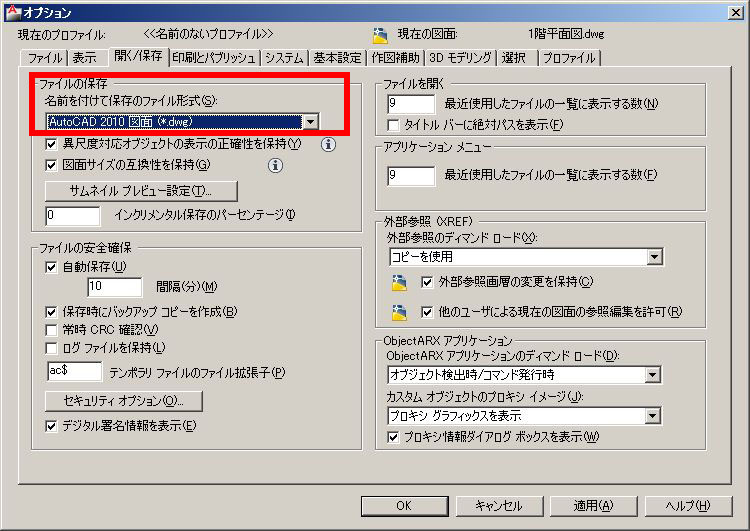
「名前を付けて保存」の時と同じように、ここで保存をするバージョンを設定して「OK」で設定は完了です。
これ以降は「上書き保存」をするだけで、今回指定したデータ形式で保存されるようになります。
■設定を変えるかどうか
設定というのはオートキャド(AutoCAD)に限らず面倒で分かりにくいものですが、まあ今回は簡単な方でしたね。
しかもこういう設定は、面倒でも一度設定さえしてしまえばそれで終わり、という良いところもあります。
なので、保存をするバージョンが決まっているのなら、ここで設定をしておくことをお勧めします。
ただ、例えばプロジェクトを複数抱えていて、プロジェクト毎に標準のバージョンが違うとか、そういう場合は別です。
あまりないとは思いますが。
それよりも、お客さんが2社以上あって、その会社毎に使っているオートキャド(AutoCAD)のバージョンが違う、という方が可能性はあるかな。
その場合、毎回設定を変えるのは現実的ではないし、毎回「名前を付けて保存」をするのもイマイチです。
そうなったら、古い方のバージョンに合わせておくのが無難かな。
こちらが古いバージョンで作成したデータでも、相手は問題なく開くことが出来るというパターンにしておく。
そうすれば、少なくとも最大の問題である「もらったデータを開けない」ということはないですから。





